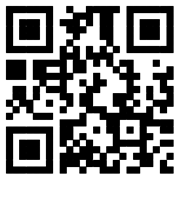QuickAssist是Windows10/11自带的远程协助工具,双方都不必下载安装第三方程序。
1、在被控端和控制端都打开“开始”→搜索“QuickAssist/或者是快速助手”并运行。2、控制端选择“提供帮助”,系统会生成一个一次性安全代码(或要求用微软账号登录)。

3、被控端输入该代码并同意授权后,控制端即可看到对方屏幕并选择“显示屏幕”或“请求控制”。适用场景:临时帮家人或同事远程排错。优点是易用、无需改网络设置;缺点是需要双方交互并同意。
Windows自带的远程桌面功能适合远程管理服务器或办公电脑(注意:某些Windows家庭版限制为客户端不可被远程访问)。
1、在被控电脑的“设置”→“系统”→“远程桌面”中开启“启用远程桌面”。

2、记下计算机名称或局域网IP,确保目标用户有登录用户名和密码。3、在控制端使用系统内置的“远程桌面连接”输入目标信息连接。网络注意:穿越互联网访问常常要路由器端口转发;因此对普普通通的家庭用户建议仅在安全网络下使用。用户都能够通过驱动检测工具“驱动人生”及时检测网卡驱动状态,进行更新升级,提高网络安全。步骤如下:
①、点击上方下载按钮安装打开“驱动人生”点击【全面诊断】选择下方的“立即诊断”选项;
②、软件会全盘扫描电脑存在的问题,用户都能够选择无线网卡驱动进行更新,也可以再一次进行选择“全面修复”一键修复电脑的所有问题。
macOS提供原生的屏幕共享(ScreenSharing)功能,以及通过“信息(Messages)”的屏幕共享请求。
1、在被控Mac上打开“系统偏好设置”→“共享”,勾选“屏幕共享”并设置允许的用户。

2、控制端可在Finder的“网络”中找到该Mac,或使用“屏幕共享”应用连接。3、通过Messages发起共享也可实现临时协助。适用场景:Apple生态内部远程协助,体验平滑。
远程控制权限高,若操作不当可能会引起隐私泄露或被入侵。为安全使用,请务必遵守以下建议:
1、仅向你完全信任的人授予访问权限,切勿在公共场合或陌生请求下允许远程访问。2、使用强密码或SSH密钥认证,避免开启弱口令登录。3、使用一次性授权码或微软/苹果账户验证等内置安全机制;完成后立即断开连接。4、若利用互联网远程访问,优先使用VPN通道或企业内网,避免直接进行端口映射到公网。5、定期通过“驱动人生”检测更新电脑硬件驱动补丁,稳定系统运行,关闭不必要的远程功能,启用防火墙与入侵检测。6、对敏感文件在远程前先行关闭,或在对方操作时在场监督。
以上就是如何远程控制电脑?这种方法不用下载任何软件。当你遇到网卡、显卡、蓝牙、声卡等驱动问题时,能够正常的使用“驱动人生”进行仔细的检测和修复。该软件不仅支持驱动的下载与安装,还提供驱动备份等功能,帮助你更灵活地管理电脑驱动。
硬盘突然报“数据错误(循环冗余检查)”的提示,是不少电脑用户的噩梦:文件打不开、复制失败,甚至整个分区都无法访问。别急,这并不一定意味着硬盘彻底报废。本文将从问题原因到实用的修复方法一步步带你搞定,其中还会教你使用“数据救星”轻松找回重要文件,让你不再为数据丢失抓狂。
本文提供了一种安全高效的一键安装微软C++运行库合集的方法,解决“找不到MSVCP140.dll”等错误。一次性安装所有必备运行库,确保软件和游戏稳定运行。
C盘爆满总是让人心慌,其实很多占用空间的文件都能安全清理。本文带你搞懂几个核心方法,尤其是使用“百贝C盘助手”的四大功能全面优化、一键搬家、文件去重、空间扩容,帮你从根本上解决 C 盘“告急”的烦恼。
开发者:深圳市驱动人生科技股份有限公司当前官网的版本号:10.0.29.78